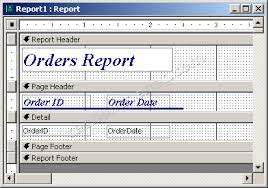
Salam əziz dostlar, dəyərli oxucularım və dinləyicilərim, həmçinin gadirov.com saytının daimi ziyarətçiləri, youtube abunəçilərim və sosial şəbəkə istifadəçilərim. Xoş gördük sizləri.
Hesabat konstruktoru
Sizləri Hesabat konstruktoru adlanan video dərslikdə salamlayıram.
Ustanın tərtib etdiyi hesabatın bir sıra qüsurları var. Məsələn, Hesabatda Soyadı, Adı, Atasının adı sahələrinin adlarını yazmağa ehtiyac yoxdur, onları silmək lazımdır. Kadrların adlarını daha yığcam şəkildə çıxarmaq olar. Bəzi sahələrin adlarını daha aydın adlarla əvəz etmək olar. Hesabatlar konstruktorundan istifadə edərək qeyd olunan düzəlişləri yerinə yetirmək olar.
Görünüş-Konstruktor (View-Design View) əmrini seçib konstruktor rejiminə keçin.
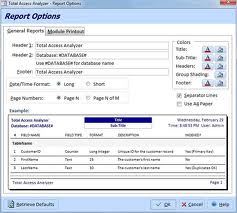 Hesabat bir neçə hissədən ibarətdir. Sahələri və onların adlarını istənilən hissədə yerləşdirməklə onların səhifədəki yeri təyin edilir. Mausla Soyadı sahəsinin adını seçin, Delete düyməsini sıxıb onu silin. Eyni qayda ilə Kadrlar Sərlövhəsi (KadrlarID Header) hissəsindən Adı və Atasının adı sahələrinin adlarını silin. Bu sahələrin altındakı üfüqi xəttin üzərində mausun sağ düyməsini sıxın menyudan Kəsmək (Cut) əmrini seçin. Kadrlar
Hesabat bir neçə hissədən ibarətdir. Sahələri və onların adlarını istənilən hissədə yerləşdirməklə onların səhifədəki yeri təyin edilir. Mausla Soyadı sahəsinin adını seçin, Delete düyməsini sıxıb onu silin. Eyni qayda ilə Kadrlar Sərlövhəsi (KadrlarID Header) hissəsindən Adı və Atasının adı sahələrinin adlarını silin. Bu sahələrin altındakı üfüqi xəttin üzərində mausun sağ düyməsini sıxın menyudan Kəsmək (Cut) əmrini seçin. Kadrlar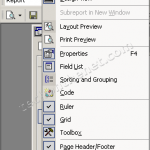 Sərlövhəsi (KadrlarID Header) hissəsindən qalan üç xətti də eyni qayda ilə silin.
Sərlövhəsi (KadrlarID Header) hissəsindən qalan üç xətti də eyni qayda ilə silin.
Soyadı, Adı və Atasının adı sahələrini bir sətirdə yerləşdirin. Hesabat sərlövhəsi (Report Header) hissəsindəki qalın xətt üzərində sağ düyməni sıxın. Kontekst menyusundan Surət (Copy) əmrini seçin. Kadrlar Sərlövhəsi (KadrlarID Header) hissəsində sağ düyməni sıxın və Yerləşdirmək (Paste) əmrini seçib xəttin surətini burada yerləşdirin. «Ctrl+¯ « düymələrini bir neçə dəfə sıxaraq xətti Detail hissəsinin aşağısına gətirin. «Ctrl+V» düymələrini sıxmaqla bir də qalın xəttin surətini Sərlövhəsi (KadrlarID Header) hissəsində yerləşdirin. Mausun sol düməsi ilə Qrup sahəsini seçin və yaranan çərçivənin sol yuxarı küncündəki nöqtədən tutub sahənin yerini dəyişin. Eyni qayda ilə Detail hissəsində Qrup sahəsini dəyişin. Görünüş Çapdan əvvəl baxış (View- Print Preview) əmrini seçin, çapdan əvvəl baxış rejiminə keçin. Hesabatı bağlayın. Hesabatın Strukturunun saxlanılması haqqında suala Hə (Yes) cavabı verin.
© İstifadə edilərkən gadirov.com-a istinad olunmalıdır.
 videodərs Sənin inkişafında maraqlı şəxs sənin özünsən…
videodərs Sənin inkişafında maraqlı şəxs sənin özünsən…


